flash bellek ve SSD hard disk onarımıyla ilgili hangi işlemlerin yapılması gerektiğini bu haberde detaylı olarak anlatıyoruz. İçi boş gözüken dosyalar için de veri kurtarmaya ihtiyaç duyulabilir.


Eğer flash bellek biçimlendir sorunu yaşıyorsanız ve içerisinde önemli verileriniz varsa, işiniz biraz zor olabilir. Okumayan flash disk, kamera veya telefon hafıza kartı tamirinin nasıl yapılacağını örneklerle sizlere sunacağız. Bilgisayarınızdaki diskler, belirli bir kullanım süresinden sonra arızalanabilir. Bu tür arızalar sonucunda disklerde bad sektörler oluşabilir.
Arızalı USB, SSD hard disk ve diğer yazılımsal arızalı depolama alanlarını tamir etmek için kullanılan programlar bulunmaktadır. Tabii ki yazılımla onarım için genel şart, diskin hâlâ çalışıyor olmasıdır.
Flash belleği veya hafıza kartını taktığınızda “Sürücüyü kullanabilmek için biçimlendirmeniz gerekiyor” veya “Flash disk biçimlendir” uyarısı alıyorsanız, büyük ihtimalle cihazınıza virüs bulaşmıştır.
Programla flash disk nasıl onarılır?
Bu yazımızda, flash bellek onarım programı ve hafıza kartı nasıl onarılır konusunu kısaca göstermek istedik. Tabi bu yöntemin sizi kesinlikle çözüme ulaştıracağını söyleyemeyiz. Ancak biz zamanında 3–4 diski bu yöntemle onardık. Hafıza kartı kurtarma yazımıza göz atmanızı öneririz.


Bazı USB diskler, zamanla bilgisayar tarafından okunamaz hale gelebilir. Biçimlendirmek istediğinizde “Flash disk biçimlendirilemiyor” hatasıyla karşılaşabilirsiniz. Bu tür sorunlar için önereceğimiz program, işlem yaptığı diskten sildiği verilere bir daha erişilemeyecek şekilde veri silme işlemi de yapmaktadır. Verileri kurtarmak için ise genellikle üst düzey teknolojik teknikler kullanan şirketlerle görüşülmesi gerekmektedir.
Arızalı hard disklerde karşılaşılan en büyük sorun bad sektörlerdir. Bad sektörlü disklerinizi atmak yerine tamir edebilirsiniz. Arızalı diski onarmak için kullanılacak programın adı **“HDD LLF Low Level Format Tool”**dur. Bu yazılım, aynı zamanda bad sector onarımında da yardımcı olabiliyor. Uygulama ücretli olmasına rağmen, bazı kısıtlamalarla ücretsiz olarak da kullanılabilir.
Hafıza kartı okumuyorsa:
Oldukça kullanıcı dostu bir arayüze sahip olan yazılımda, disk takıldıktan sonra “Low Level Format” (Düşük Seviye Format) seçeneğini seçin.


- Birim seçildikten sonra “Biçimlendirme” butonuna tıklayın.
- İşlem sorunsuz tamamlandıysa, diski USB girişinden çıkarıp tekrar takın ve sürücünün üzerine sağ tıklayarak “Formatla” seçeneğini kullanarak testi gerçekleştirin.
Disk onarım programını çalıştırdığınızda ekrana üç seçenek gelecektir:
- “Upgrade for Just” → satın alma seçeneği
- “Enter Code” → satın aldıysanız kodu girin
- “Continue for Free” → ücretsiz devam etme seçeneğini onaylayın
Yazılımdaki “Perform Quick Wipe (Just Remove Partitions and MBR)” seçeneği, hızlı silme işlemi yapar ve sadece bölümleri kaldırır. Burada önyükleme yapılan USB’nin MBR’sini silmek istiyorsanız kullanılabilir. Biz bu seçeneği işaretlemeden “Format This Device” (Bu Cihazı Formatla) butonuna basıyoruz.

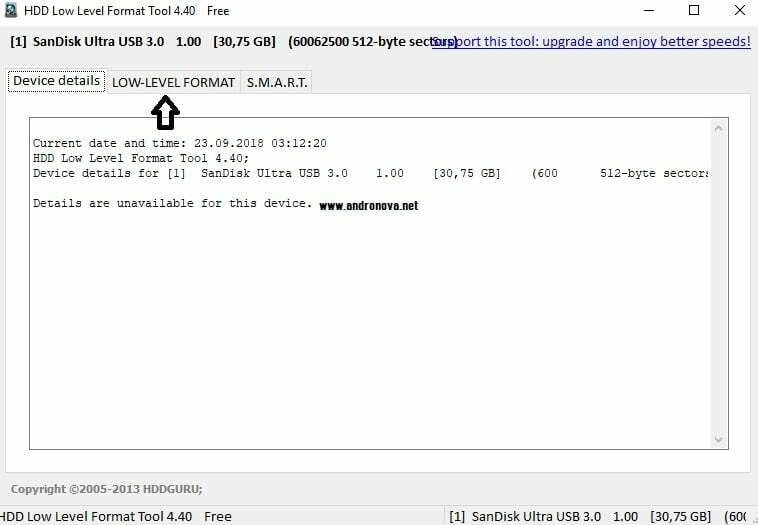
Arızalı SSD hard disk onarımı
Arızalı disklerin onarımı, yazılımlar aracılığıyla yapılmaktadır. Disklerde bulunan bad sektörleri tamir edebilen birçok uygulama internette mevcuttur. Bu uygulamalardan, kullanımını bildiğiniz herhangi bir yazılımı tercih edebilirsiniz.
İlk olarak HD Tune programını bilgisayarınıza indirip kurulumunu yapınız. Bu uygulamayı hdtune.com adresinden indirebilirsiniz.
Daha sonra uygulamayı çalıştırınız. Karşınıza aşağıdaki gibi bir ekran çıkacaktır. Bu ekranda yer alan sekmelerden Error Scan bölümüne giriş yaparak Start tuşuna basınız. Bu işlemden sonra uygulama diskinizi taramaya başlayacaktır.
Yukarıdaki ekran, taraması yapılmış bir disktir. Eğer yeşiller içinde kırmızı kutucuklar görünüyorsa, diskinizde bad sektörler var demektir. Bu hatalı noktalar tam anlamıyla tamir edilememektedir. Fakat bazı uygulamalar, bu bad sektörlerin üzerlerini kapatarak diskinizi sorunsuz kullanmanızı sağlamaktadır. Bu uygulamalardan biri de HDD REGENERATOR’dır.
HDD REGENERATOR programını bilgisayarınıza indirip kurulumunu yapınız. Uygulamayı açtığınızda karşınıza aşağıdaki ekran çıkacaktır. Resimde ok ile gösterilen alana tıklayınız. Bu alanı tıkladığınızda bilgisayarınızda bulunan diskleri görebileceksiniz.
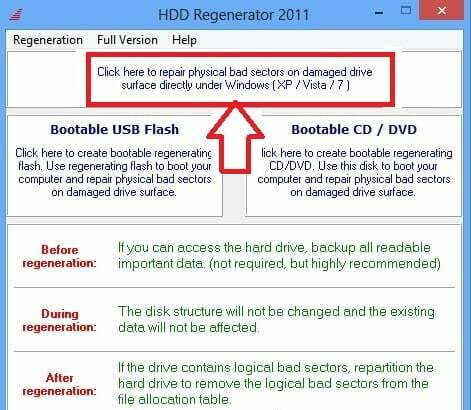
- Karşınıza çıkan ekranda tarama yapacağınız diski seçiniz. Bunun için ok ile gösterilen alana tıklayınız.
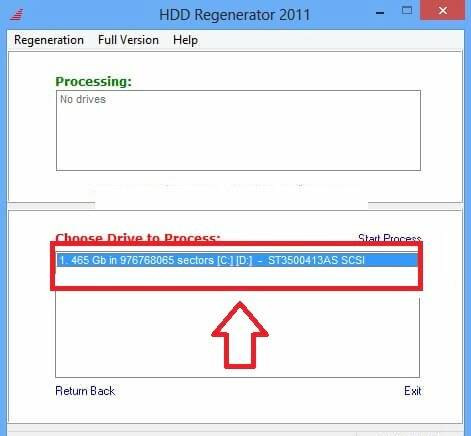
- Bu işlemden sonra karşınıza gelen siyah ekranda, ikinci sırada yer alan Normal Scan seçeneğini seçiniz. Bu işlemi klavyenizden de gerçekleştirebilirsiniz; 2 rakamına basarak Enter tuşuna basınız.
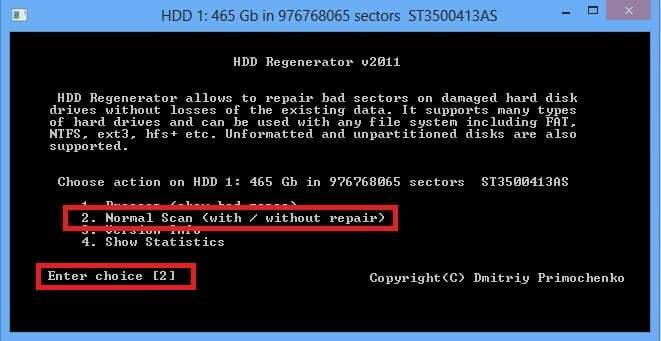
- Bu aşamadan sonra karşınıza gelen ekranda bad sektörleri onarmak için klavyenizin 1 tuşuna basınız. Ardından Enter tuşuna basınız.
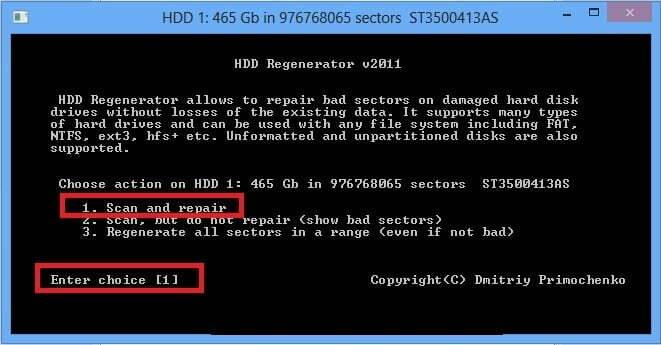
- Bu işlemden sonra diskinizin tarama işlemi başlayacaktır. Bu aşamada herhangi bir işlem yapmadan bekleyiniz. Uygulama, taramasını yaparken aynı zamanda disk üzerindeki hataları da onaracaktır. İşlem sonucunda bozuk bölümler kırmızı “B” harfi, onarılan bölümler ise yeşil “R” harfi ile görünecektir. Uygulama işlemlerini tamamlayana kadar bekleyiniz.
Önlemler:
- Verilerinizi her zaman düzenli olarak yedekleyiniz; böylece olası donanım veya yazılım sorunlarında veri kaybını önleyebilirsiniz.
- Elektronik parçalar hassastır; düşme, aşırı ısınma, kısa devre, sürekli değişen elektrik voltajı veya yüksek akım parçalara zarar verebilir. Bu tür durumlara karşı gerekli önlemleri alınız.
- SSD teknolojisi, fiziksel darbelere, yüksek sıcaklıklara veya nemli ortamlara maruz bırakılmamalıdır.
- Bazı virüsler donanım arızalarına neden olabilir. Bu nedenle güvenilir bir antivirüs programı kullanın ve sistem koruma süreçlerini uygulayın.









